Użyj dedykowanego narzędzia do naprawy DLL na komputerze, aby rozwiązać błąd
- Błąd User32.dll występuje podczas próby uruchomienia dowolnego programu na komputerze.
- Może to być spowodowane podstawowym problemem z programem lub plikami systemowymi.
- Możesz to naprawić, uruchamiając skanowanie SFC i zastępując stare i uszkodzone pliki systemowe.
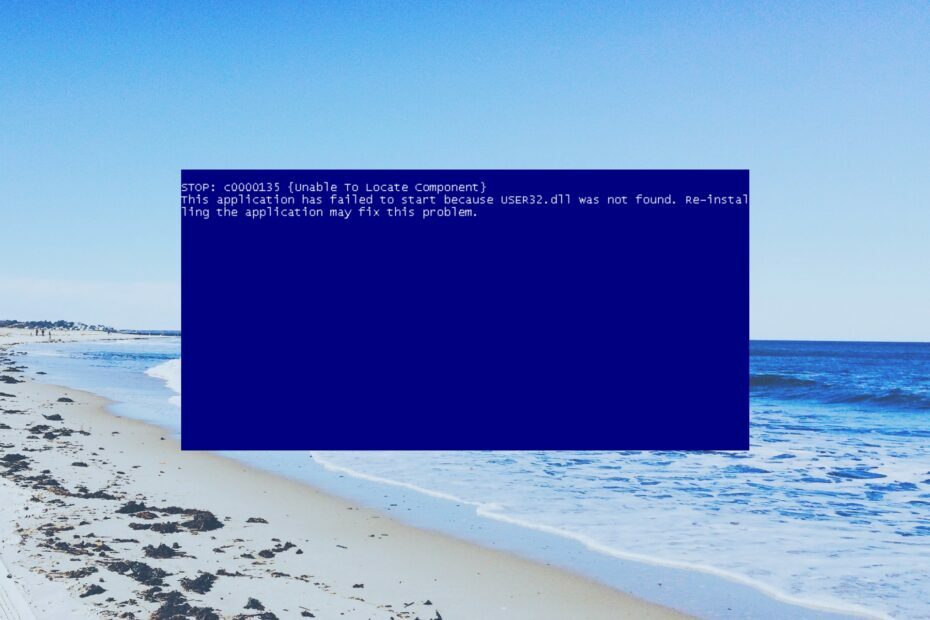
XZAINSTALUJ KLIKAJĄC POBIERZ PLIK
- Pobierz i zainstaluj Fortec na twoim komputerze.
- Uruchom narzędzie i Rozpocznij skanowanie znaleźć pliki DLL, które mogą powodować problemy z komputerem.
- Kliknij prawym przyciskiem myszy Rozpocznij naprawę zastąpienie uszkodzonych bibliotek DLL działającymi wersjami.
- Fortect został pobrany przez 0 czytelników w tym miesiącu.
Użytkownicy zgłaszali napotkanie błędu związanego z plikiem User32.dll podczas próby użycia programu na komputerze z systemem Windows. Jest to jeden z powszechnych
Brak biblioteki DLL w systemie Windows błędy, które napotkasz na swoim komputerze.Wyjaśnimy również, co oznacza ten plik Dynamic Link Library i jak można rozwiązać związane z nim błędy. Przejdźmy od razu do rzeczy.
Co to jest User32.dll?
User32.dll to systemowy plik DLL używany przez system do przechowywania elementów graficznych, takich jak okna dialogowe i okna.
Jeśli to ulegnie uszkodzeniu, wydasz je, gdy tylko otworzysz dowolny program na swoim komputerze. Komunikat o błędzie związany z User32.dll może również pojawić się, gdy program błędnie uzyskuje dostęp do tego pliku DLL.
Zwykle znajduje się wewnątrz C:\Windows\System32 dla wersji 32-bitowej i dla wersji 64-bitowej C:\Windows\SysWOW64\. Niektóre z typowych komunikatów o błędach związanych z plikiem User32.dll obejmują:
- Nie znaleziono pliku User32.dll
- Uruchomienie tej aplikacji nie powiodło się, ponieważ nie znaleziono pliku User32.dll. Ponowne zainstalowanie aplikacji może rozwiązać ten problem
- Nie można znaleźć (lokalizacja)\User32.dll
- Brak pliku User32.dll
- Nie można uruchomić (programu). Brakuje wymaganego składnika: User32.dll. Zainstaluj (program) ponownie
Przyjrzyjmy się rozwiązaniom, które pomogą Ci rozwiązać błąd związany z User32.dll w Twoim systemie.
Jak mogę naprawić błędy User32.dll?
Przed przystąpieniem do rozwiązywania skomplikowanych problemów należy upewnić się, że na komputerze jest zainstalowana najnowsza wersja aktualizacji systemu Windows.
Daje to pewność, że w systemie nie ma żadnych konfliktów wersji. Teraz zacznijmy od poniższych rozwiązań.
Aby naprawić pliki DLL związane z systemem, nie zaleca się korzystania z żadnej witryny pobierania w celu uzyskania określonej biblioteki DLL. To dlatego, że mogą zostać zainfekowane i spowodować dalsze szkody na komputerze.
Aby więc uniknąć takich sytuacji, sugerujemy użycie dedykowanego i jednego z najlepsze narzędzia do naprawy DLL.
Korzystając z naszej sugestii, będziesz w stanie naprawić w 100% związane z systemem błędy DLL, a także błędy DLL innych firm. Możesz dalej używać go do czyszczenia niepotrzebnych plików na komputerze, a także zwiększania wydajności komputera.
2. Uruchom skanowanie SFC i DISM
- Otworzyć Początek menu, naciskając Wygrać klucz.
- Wpisz wiersz polecenia i uruchom go jako administrator.

- Wpisz poniższe polecenie i naciśnij Wchodzić.
sfc /skanuj teraz
- Poczekaj na zakończenie procesu.
- Wpisz poniższe polecenia i naciśnij Wchodzić po każdym.
dism.exe /online /cleanup-image /scanhealthdism.exe /online /cleanup-image /restorehealth
Naprawienie uszkodzonych lub brakujących plików systemowych może w prosty sposób rozwiązać większość typowych błędów DLL na komputerze. Po prostu postępuj zgodnie z instrukcjami i rozwiąż problem.
- Brak lub nie znaleziono winbio.dll: jak go naprawić
- Poprawka: Instrukcja w 0x000000000 referencyjnej pamięci
- Błąd systemu plików (-1073740791): co to jest i jak to naprawić
- Nieprawidłowa funkcja MS-DOS: jak naprawić ten błąd pliku
- Błąd niebieskiego ekranu Klif.sys: 5 kroków, aby go naprawić
3. Ponownie zainstaluj program
- wciśnij Wygrać klucz, aby otworzyć Początek menu.
- otwarty Panel sterowania.

- Wybierać Programy i funkcje.

- Wybierz swój program i naciśnij Odinstaluj przycisk.

- Odwiedź oficjalną stronę programu.
- Pobierz i zainstaluj go na swoim komputerze.
Wielu naszych czytelników rozwiązało problem User32.dll, po prostu ponownie instalując program. Możesz wykonać powyższe kroki i ponownie zainstalować program, aby rozwiązać problem.
4. Wykonaj przywracanie systemu
- Otworzyć Początek menu, naciskając Wygrać klucz.
- Typ Utworzyć punkt przywracania i otwórz odpowiedni wynik.

- Wybierz dysk, na którym zainstalowałeś system operacyjny Windows i wybierz Przywracanie systemu.

- Wybierz punkt przywracania i kliknij Następny.

- Uderz w Skończyć przycisk, aby rozpocząć proces przywracania systemu.
Jeśli nic nie działa, po prostu przywróć system do stanu, w którym wszystko działało normalnie na komputerze, przechodząc przez proces przywracania systemu.
To wszystko od nas w tym przewodniku. Dla użytkowników stojących przed Brak błędów DLL w systemie Windows 11, mamy przewodnik wyjaśniający wszystkie rozwiązania problemu.
Kilku czytelników zgłosiło również, że natknęło się na Błąd avformat-55.dll, które możesz łatwo rozwiązać, stosując rozwiązania z naszego przewodnika.
Wyjaśniliśmy również właściwie, czym jest Wbload.dll i jak możesz to zrobić naprawić plik Wbload.dll. Daj nam znać w komentarzach poniżej, które z powyższych rozwiązań rozwiązało problem User32.dll.
Nadal występują problemy?
SPONSOROWANE
Jeśli powyższe sugestie nie rozwiązały problemu, na komputerze mogą wystąpić poważniejsze problemy z systemem Windows. Sugerujemy wybór rozwiązania typu „wszystko w jednym”, np forteca aby skutecznie rozwiązywać problemy. Po instalacji wystarczy kliknąć Zobacz i napraw przycisk, a następnie naciśnij Rozpocznij naprawę.

